원드라이브(OneDrive) 설치, 삭제, 동기화 설정, 해제 방법
원드라이브(OneDrive) 많이 사용하시나요? 최신 윈도우10에는 기본적으로 설치되 있어 저처럼 사용 안하는 경우에는 윈도우 포맷 후 가장 먼저 하는 일이 원드라이브(OneDrive) 삭제입니다. 그래도 궁금해하시는 분들이 많은 것 같아 원드라이브(OneDrive) 설치, 동기화 설정, 해제, 삭제 방법까지 모두 포스팅하도록 하겠습니다.
1. 원드라이브(OneDrive) 설치
원드라이브(OneDrive)는 윈도우10 설치 시 기본적으로 설치됩니다. 따라서 저처럼 삭제한 경우를 제외하고는 따로 설치할 필요가 없습니다. 삭제한 분들을 위해 다시 설치하는 방법은 다음과 같습니다.
① 네이버에 원드라이브를 검색합니다.

② 첫번째로 나오는 마이크로소프트의 원드라이브 홈페이지를 선택합니다.

③ 홈페이지의 가장 오른쪽 탭인 다운로드를 선택합니다.

④ 다운로드를 클릭합니다.

⑤ 다운로드가 완료되면 설치 파일을 실행합니다.

⑥ 보안 경고창이 뜨는데 실행을 선택하면 바로 설치됩니다.

원드라이브(OneDrive) 설치가 완료되었습니다.
2. 원드라이브(OneDrive) 동기화 설정
① 설치가 완료되면 로그인하는 화면이 뜹니다. 여기에 마이크로소프트 계정을 입력하면 됩니다. 만약 계정이 없다면 계정 만들기를 선택해 계정을 만듭니다.
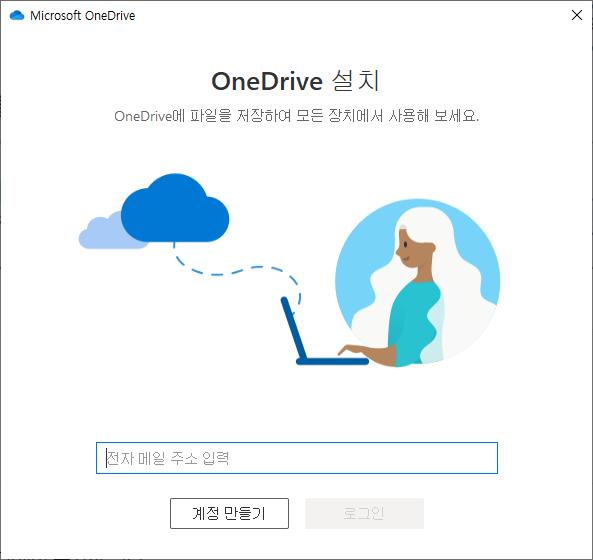
② 로그인하면 원드라이에서 사용할 폴더를 설정합니다. 사용자\Onedrive 폴더가 기본 설정으로 되어 있습니다. 다음을 선택합니다.
*Onedrive 폴더 : 여기에 파일을 추가하면 다른 장치에서 이 파일을 엑세스할 수 있고 이 PC에도 저장할 수 있습니다.
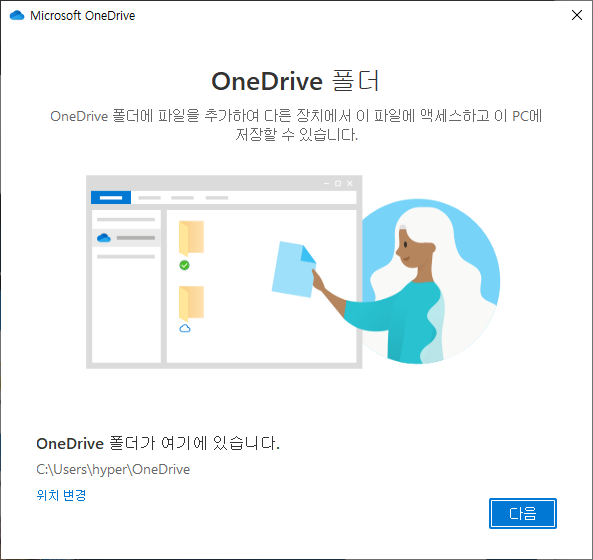
③ 백업할 폴더를 선택합니다.
* 선택된 폴더는 Onedrive에서 동기화됩니다. 새 파일 및 기존 파일은 Onedrive에 추가되어 백업되고 이 PC를 분실하더라도 다른 디바이스에서 사용할 수 있습니다.
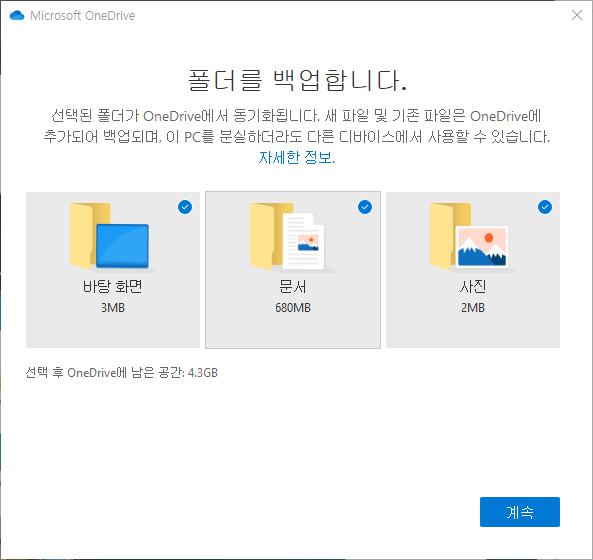
④ 원드라이브를 프리미엄으로 업그레이드하라는 광고가 뜨는데 추후에 해도 되니 우선 나중에를 선택합니다.

원드라이브(OneDrive) 동기화 설정이 완료되었습니다.
원드라이브 동기화가 완료되면 원드라이브에 대한 내용을 설명하는 알립창이 뜹니다.
원드라이브에 항목을 추가하는 방법 : 원드라이브 폴더로 끌어오거나 이동
파일 및 폴더 공유 : 다른 사람이 사용자의 파일을 보거나 편집할 수 있게 하려면 파일 공유를 사용하면 됩니다. 사용자에게 공유된 폴더에서도 작업할 수 있습니다.
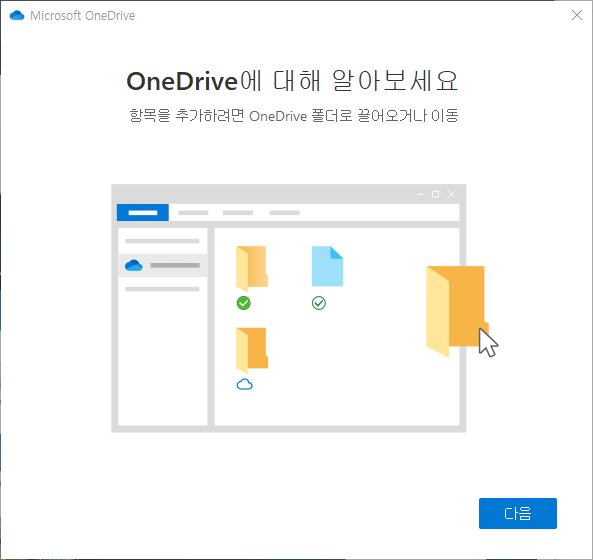
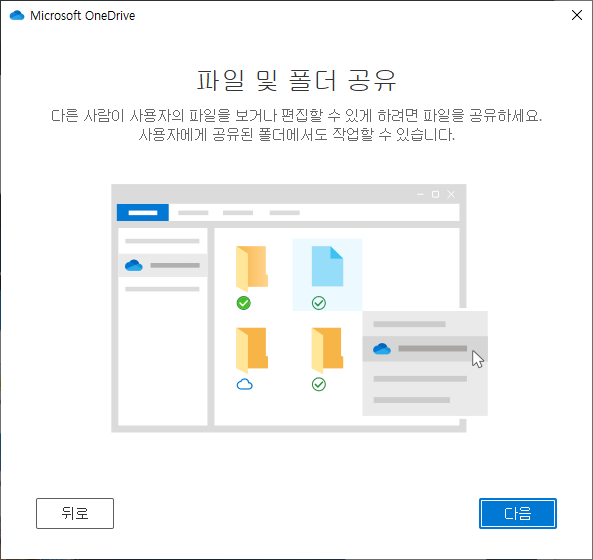
"요청 시 파일"을 사용하면 디바이스에 공간을 차지하지 않고 원드라이브에서 모든 항목을 탐색할 수 있습니다.
온라인 전용 : 이 파일은 이 디바이스에서 공간을 차지하지 않으며 사용할 때 다운로드됩니다.
이 디바이스에서 : 파일을 열면 해당 파일이 디바이스로 다운로드되어 오프라인 상태에서도 편집할 수 있습니다.
항상 사용 가능 : 파일을 마우스 오른클릭하여 오프라인으로 사용할 수 있도록 할 수 있습니다.


모든 설정이 완료되면 동기화 되는 폴더의 탐색기 창이 열립니다.
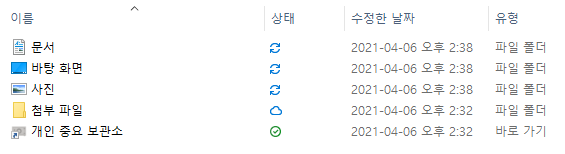
3. 원드라이브(OneDrive) 동기화 해제
① 작업 표시줄의 오른 아이콘을 확장해 원드라이 아이콘을 왼쪽 클릭합니다.

3. 원드라이브(OneDrive) 동기화 해제
① 작업 표시줄의 오른 아이콘을 확장해 원드라이 아이콘을 왼쪽 클릭합니다.

③ 동기화를 완전히 해제하려면 설정을 선택하고 계정 탭으로 이동한 후 "이 PC 연결 해제"를 선택합니다.

④ 동기화가 해제되면 다음 처럼 첫 로그인 화면이 뜹니다.
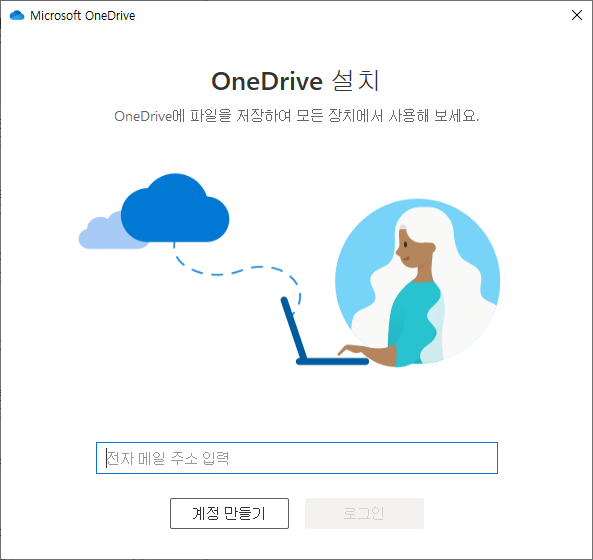
원드라이브(OneDrive) 동기화가 해제되었습니다.
4. 원드라이브(OneDrive) 삭제
① 완전히 원드라이브를 삭제하려면 윈도우키 → 설정 → 앱으로 들어가 Microsoft OneDrive를 선택 후 제거를 클릭합니다.
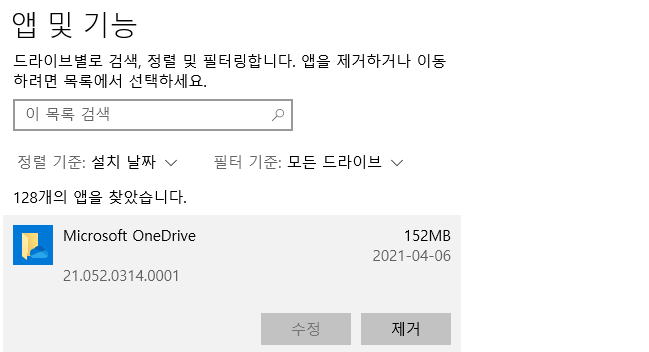
원드라이브(OneDrive) 삭제가 완료되었습니다.
'Windows TIP' 카테고리의 다른 글
| Windows Ad 제거 방법(인터넷 광고창 제거) (0) | 2022.01.03 |
|---|---|
| 프로그램 설치 없이 메인보드 정보 확인하는 방법 (0) | 2021.12.30 |
| 랜섬웨어는 복구가 아니라 예방입니다. (0) | 2021.12.28 |
| 인터넷 팝업 허용 (0) | 2021.12.27 |
| 컴퓨터 느려졌을 때 가장 먼저 해야 할 일 (0) | 2021.12.23 |

